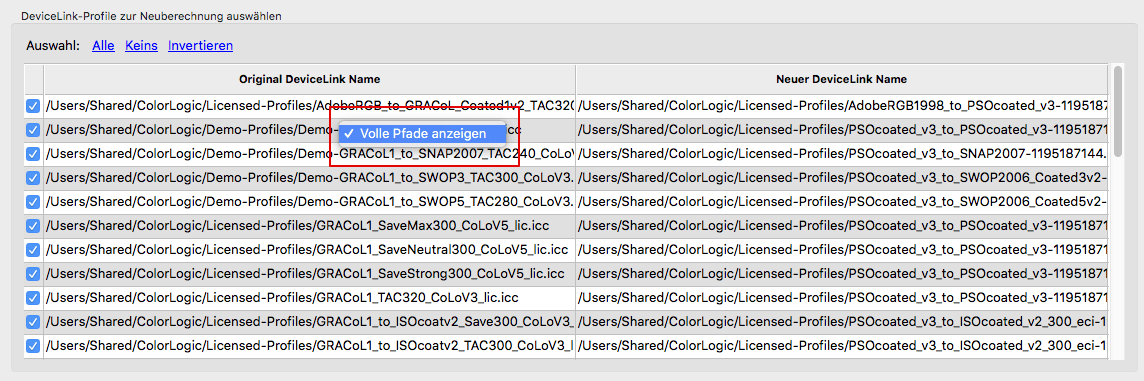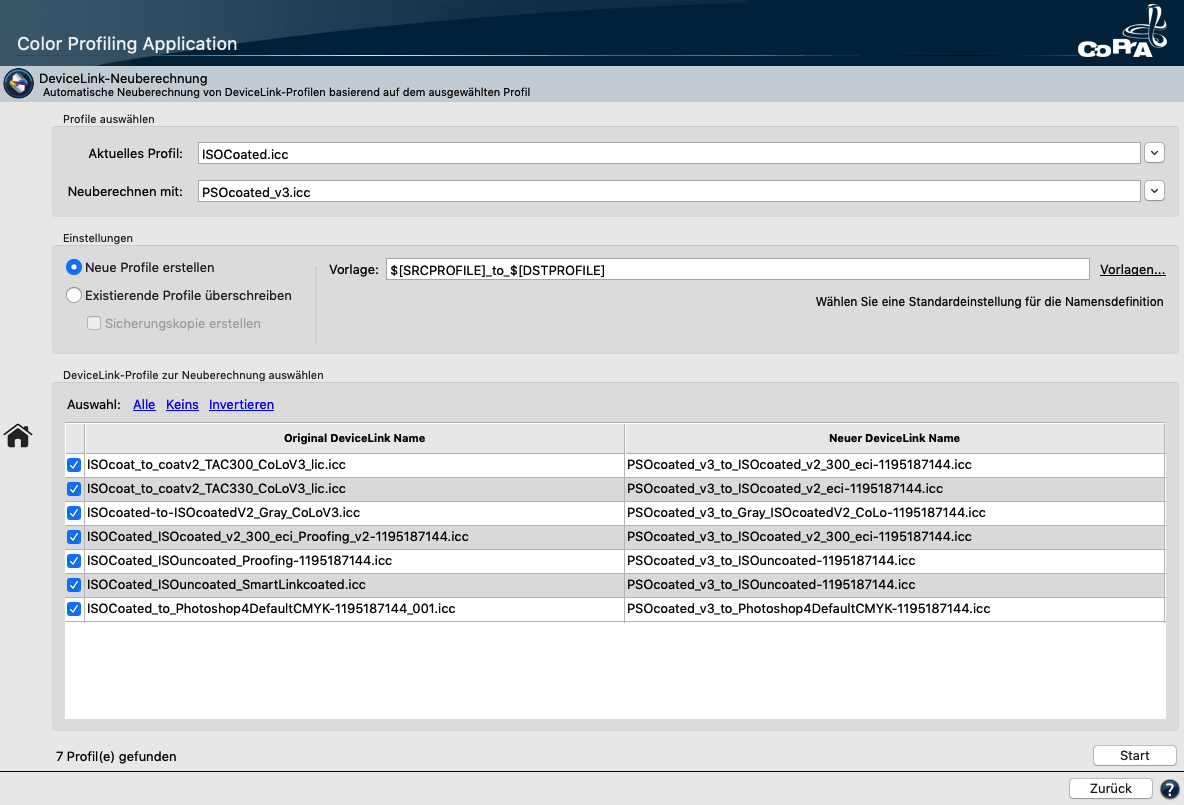
Neuberechnen von DeviceLinks
Einführung
Mit dem Werkzeug Neuberechnung können vorhandene DeviceLink-Profile mit einem neuen Quell- oder Zielprofil neu berechnet werden. Diese Funktion ist insbesondere dann hilfreich, wenn mit dem Werkzeug Aktualisierung aus einem Referenzprofil ein optimiertes Druckerprofil erstellt wurde und anschließend alle DeviceLinks, die das Referenzprofil enthalten, mit dem optimierten Profil neu berechnet werden sollen.
CoPrA verwendet bei der Neuberechnung dieselben Einstellungen, die im ursprünglichen DeviceLink-Profil verwendet wurden und wechselt automatisch ein aktuell verwendetes Quell- oder Zielprofil (je nach Position) gegen ein neues Profil aus. Da es je nach Kombinationsfreude des Anwenders sehr viele DeviceLink-Profilkombinationen geben kann, die mit neuen Profilen neu zu erstellen wären, ist mit dem Werkzeug Neuberechnung ein sehr großer Zeitgewinn möglich.
Vorgehensweise
- Wählen Sie in der Sektion Profil auswählen unter Aktuelles Profil das Profil aus, das Sie gegen ein neues Profil austauschen wollen. Das neue Profil wählen Sie unter Neuberechnen mit aus.
Hinweis: Alle Drop-down-Menüs mit Profilen fungieren auch als Suchfelder. Tippen Sie einfach einige Buchstaben des gewünschten Profils ein und nur die Profile, die diese Buchstaben enthalten, werden im Drop-down-Menü angezeigt. Um ein Profil auszuwählen klicken Sie es einfach an. Alternativ können Sie das Drop-down-Menü auch wie gewohnt mit dem kleinen Pfeil auf der rechten Seite öffnen und ein Profil aus der Liste wählen. - In den Einstellungen legen Sie fest, ob Sie Neue Profile erstellen (DeviceLink-Profile) oder Existierende Profile überschreiben wollen.
Hinweis: Beim Überschreiben von existierenden Profilen empfehlen wir Ihnen eine Sicherungskopie der alten Profile anzulegen, für den Fall, dass Sie die alten Profile doch noch benötigen. Aktivieren Sie für die Sicherungskopie die Checkbox Sicherungskopie erstellen und definieren Sie den Dateinamen unter Vorlage.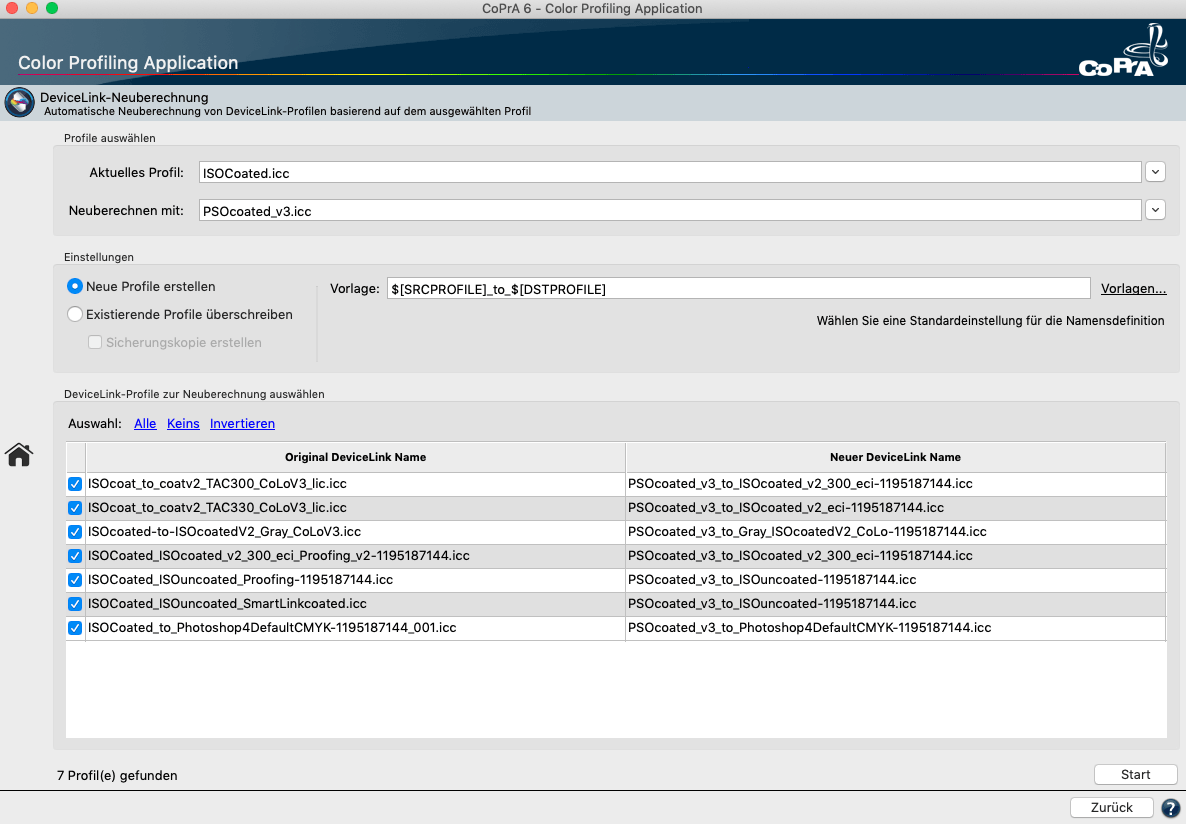
- Vorlagen: Ermöglicht die Auswahl und Kombination von Namenskomponenten aus einer Liste. Diese Auswahl kann dann auch als eigene Vorlage gespeichert werden.
Die zuletzt ausgewählte Vorlage wird beim Erstellen neuer Profile verwendet, so dass die Benennung der Profile automatisiert erfolgt.
Die verfügbaren Namenskomponenten hängen vom aktuellen Profiltyp ab und beinhalten Datum, Datum und Uhrzeit, Name der Messdatendatei, Quell– und Zielprofile, Name der aktuellen Voreinstellung und andere. Jede Namenskomponente kann an einer beliebigen Position unter Vorlage hinzugefügt werden (die Position wird mit dem Mauszeiger gewählt). Der folgende Bereich Beispiel zeigt den sich daraus ergebenden Namen. Neben den Namenskomponenten können eigene Namenskomponenten an jeder beliebigen Stelle im Bereich Vorlage hinzugefügt werden.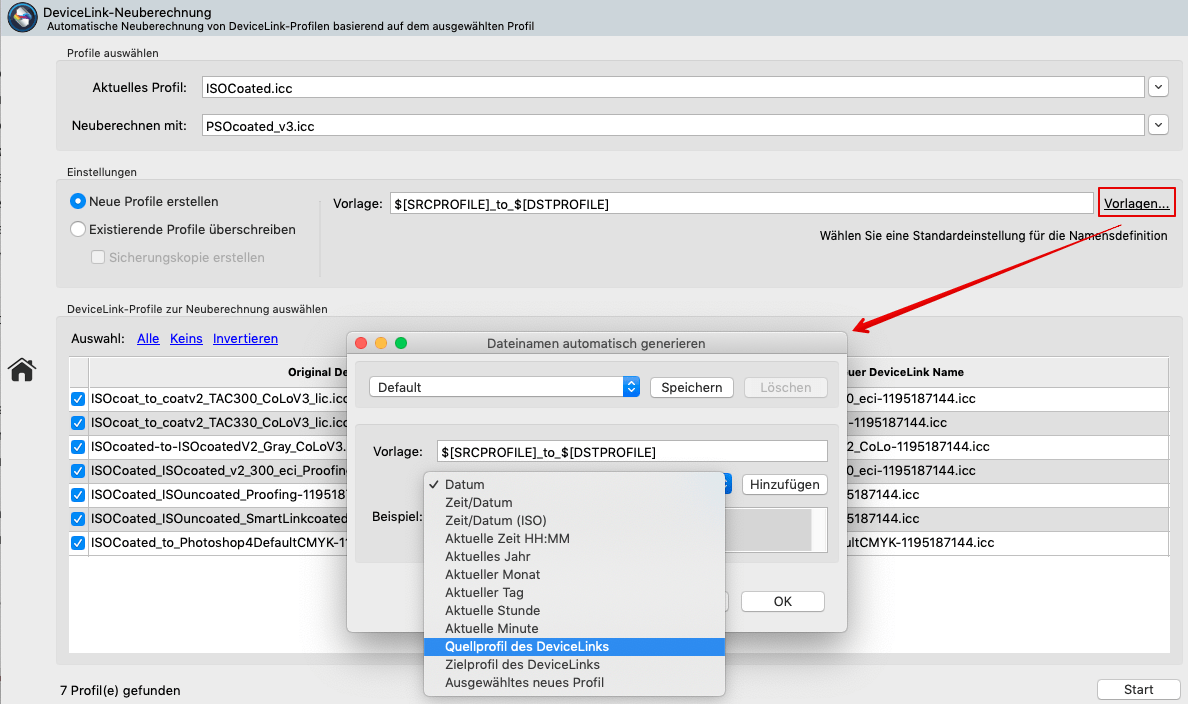
- Auf der linken Seite der Tabelle werden Ihnen unter Original DeviceLink Name alle DeviceLinks aufgelistet, die sich auf das von Ihnen ausgewählte aktuelle Profil beziehen. Unter Neuer DeviceLink Name sehen Sie, wie das neu zu erstellende DeviceLink-Profil benannt wird.
- Mit Hilfe der Checkboxen in der Tabelle bestimmen Sie, welche DeviceLinks neuberechnet werden sollen. Standardmäßig sind alle Checkboxen aktiviert. Mit den Einstellungen Alle, Keins und Invertieren können Sie Checkboxen allumfassend aktivieren oder deaktivieren. Wir empfehlen Ihnen jedoch gezielt die Profile auszuwählen, die Sie neu berechnen wollen und bei den anderen Profilen die Checkboxen zu deaktivieren.
Hinweis: In der Tabelle werden DeviceLinks, bei denen Fehler auftreten würden, rot hervorgehoben. Fehler entstehen, wenn Quell- oder Zielprofile nicht verfügbar sind. Bei diesen Profilen sind die Checkboxen in der Liste automatisch deaktiviert, um bei der Neuberechnung keine Fehlermeldungen zu erzeugen. - Wenn Sie in der Liste alle DeviceLinks, die Sie neu berechnen wollen, per Checkbox ausgewählt und die gewünschte Namensvergabe festgelegt haben, klicken Sie auf Start und alle DeviceLinks werden neu berechnet.
Hinweis: Durch einen Rechtsklick auf eine Zeile erscheint ein Kontextmenü, mit dem Sie sich den kompletten Pfad zum Profil anzeigen lassen können. Dies ist hilfreich, wenn Sie das neu erstellte Profil suchen.